Via Ritzau -> [Selskabsmeddelelser] -> [Indstillinger] -> [logo]
Tilføj selskabs- og medielister
Under Faste indstillinger kan du se, hvilke modtagerlister, der er tilgængelige, når du opretter en selskabsmeddelelse. Du kan også her tilføje yderligere modtagerlister. De relevante lister er dog tilføjet på forhånd, så du vil kun i sjældne tilfælde behøve at tilføje yderligere lister.
Sådan tilføjer du medielister:
- Klik på [Selskabsmeddelelser] i sidemenuen og derefter [Indstillinger] i topmenuen.
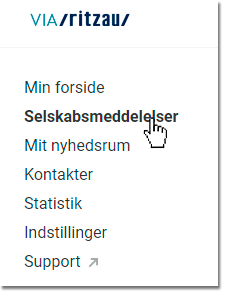
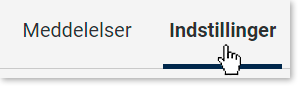
- Åbn feltet Selskabs- og medielister ved at klikke på pilen i højre side af feltet.

Du få nu en oversigt over de lister, som i forvejen er tilknyttet din konto. Nordic IR indeholder en række præoprettede medielister fordelt på enten emner eller geografi. Dissse kan du vælge at tilknytte din konto.
- Klik på krydset i den orange cirkel udfor Medielister.
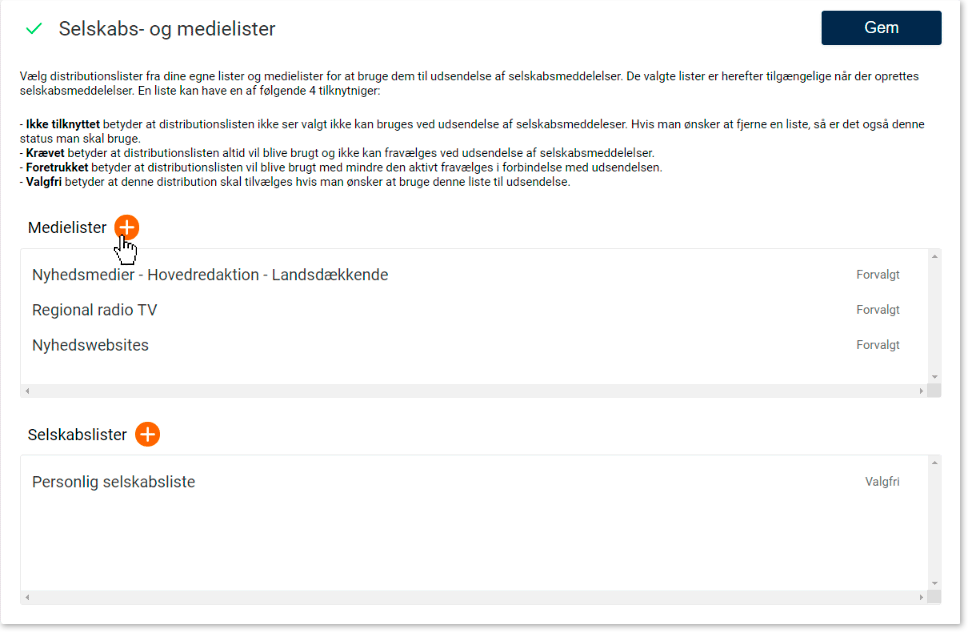
- Du kan nu se en liste over samtlige emneopdelte medielister, indeholdt i Nordic IR. Åbn det ønskede emne ved at klikke på pilen i højre side.
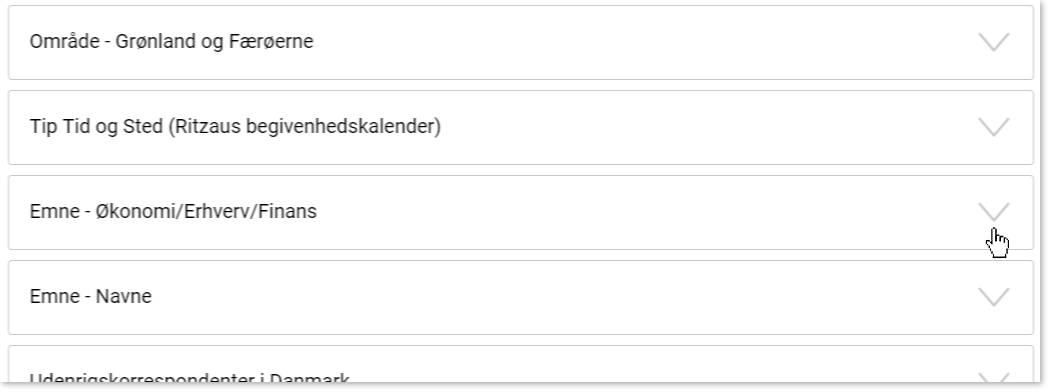
- Klik på Rediger udfor den liste, du ønsker at tilføje.
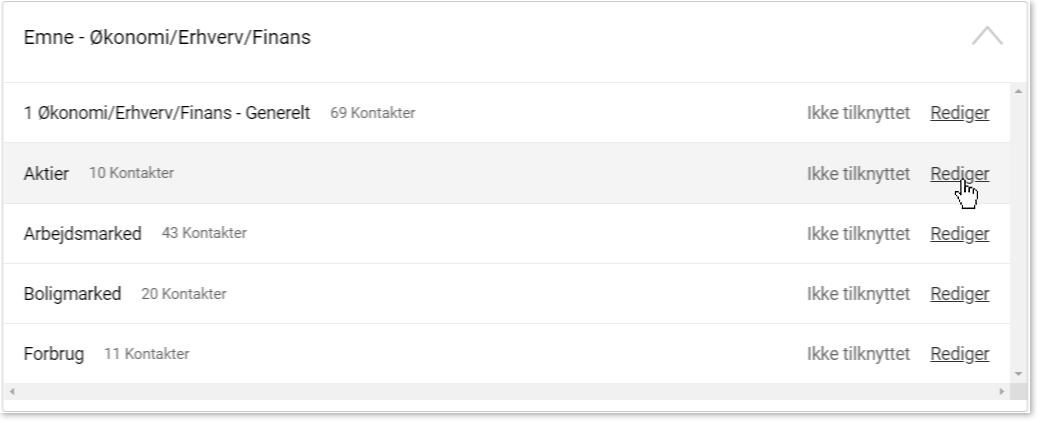
Du skal nu vælge, hvordan listen skal tilknyttes din konto – altså hvilken generisk funktion listen har, når du opretter en selskabsmeddelelse.
Du har følgende valgmuligheder.
– Ikke tilknyttet betyder, at distributionslisten ikke er valgt og ikke kan bruges ved udsendelse af selskabsmeddelelser. Hvis man ønsker at fjerne en liste, er det også denne status, man skal bruge.
– Krævet betyder, at distributionslisten altid vil blive brugt og ikke kan fravælges ved udsendelse af selskabsmeddelelser.
– Foretrukket betyder, at distributionslisten vil blive brugt, medmindre den aktivt fravælges i forbindelse med udsendelsen.
– Valgfri betyder, at distribution skal tilvælges, hvis man ønsker at bruge denne liste til udsendelse.
- Vælg den ønskede tilknytning, klik [OK] og derefter [Luk].
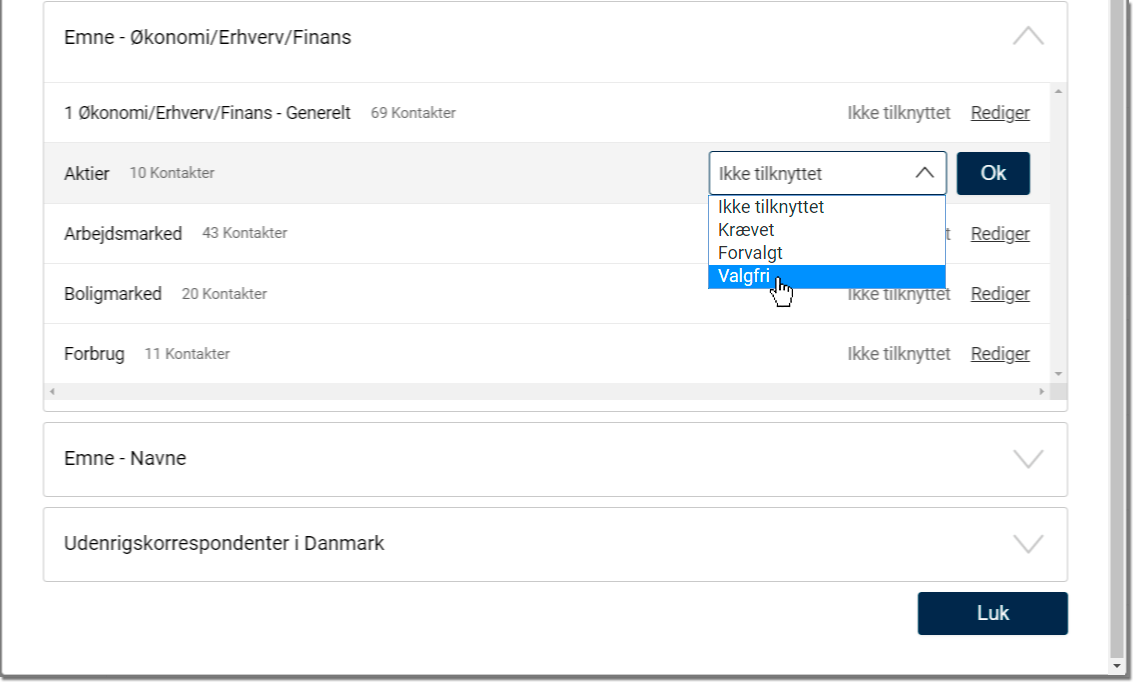
- Klik [Gem] for at lukke indstillinger af Selskabs- og medielister.
![]()
Sådan tilføjer du personlige selskabslister:
Du kan tilføje personlige kontaktlister ved at følge samme fremgangsmåde som ovenstående. Det kræver dog, at du har importeret data og oprettet listerne først. Læs her, hvordan du importerer personlige selskabslister.